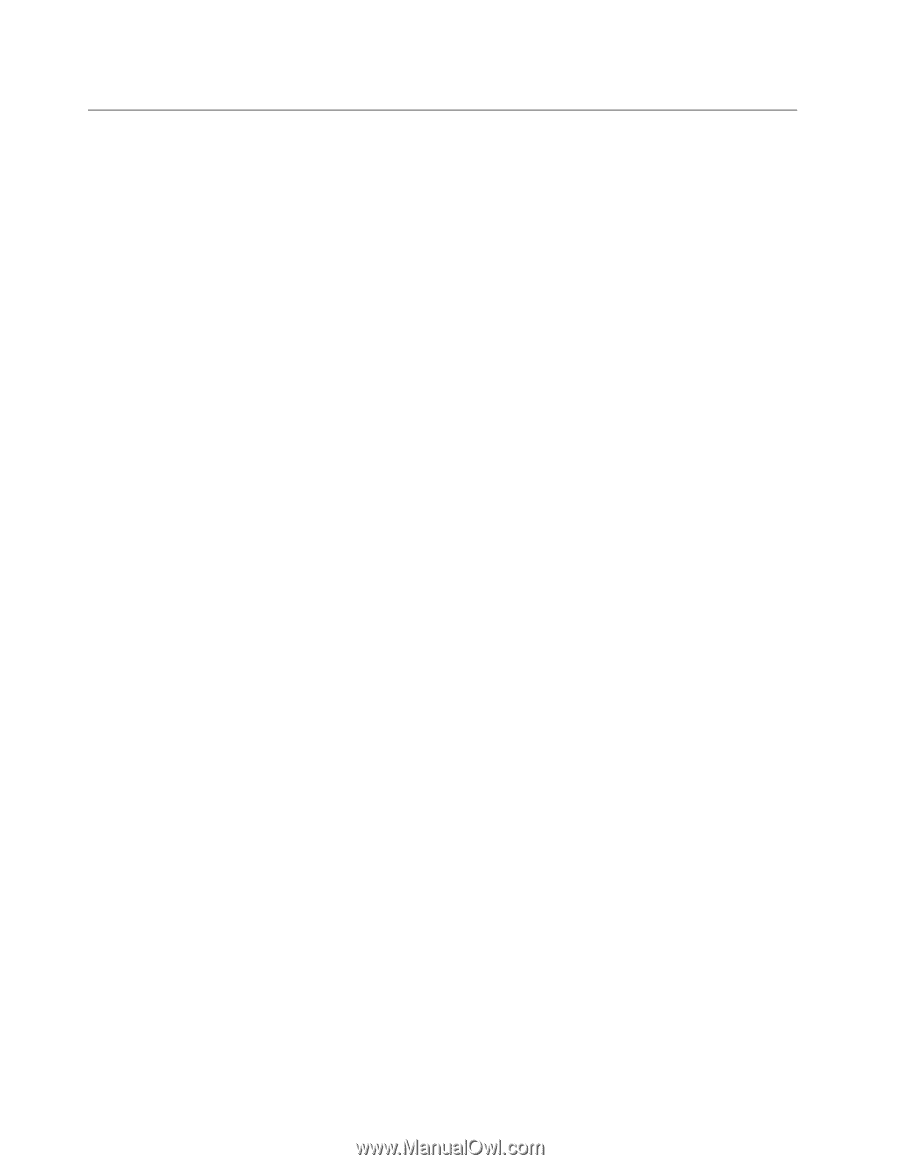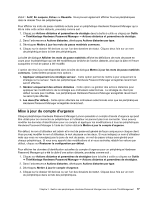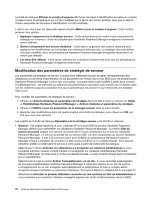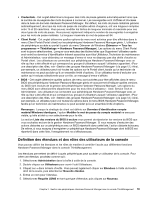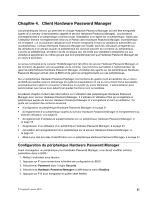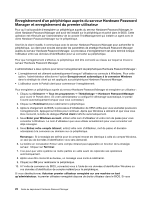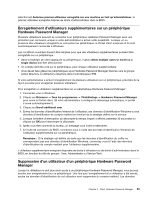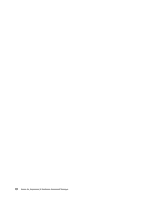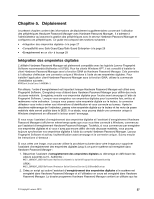Lenovo ThinkPad T500 (French) Hardware Password Manager Deployment Guide - Page 30
Enregistrement d'un périphérique auprès du serveur Hardware Password Manager et enregistrement du premier utilisateur
 |
View all Lenovo ThinkPad T500 manuals
Add to My Manuals
Save this manual to your list of manuals |
Page 30 highlights
Enregistrement d'un périphérique auprès du serveur Hardware Password Manager et enregistrement du premier utilisateur Pour qu'il soit possible d'enregistrer un périphérique auprès du serveur Hardware Password Manager, le client Hardware Password Manager doit avoir été installé sur le périphérique et activé dans le BIOS. Cette opération est effectuée par l'administrateur de la console ThinkManagement qui installe un agent avec le client Hardware Password Manager sur le périphérique. Une fois le client installé, il communique avec le serveur Hardware Password Manager pour authentifier le périphérique. Le client peut ensuite demander les paramètres de stratégie Hardware Password Manager auprès du serveur Hardware Password Manager. Le processus d'enregistrement est alors terminé lorsque l'utilisateur entre ses données d'identification pour se connecter au périphérique. Pour que l'enregistrement s'effectue, le périphérique doit être connecté au réseau sur lequel se trouve le serveur Hardware Password Manager. L'administrateur a deux options pour lancer l'enregistrement de périphériques Hardware Password Manager : • L'enregistrement est démarré automatiquement lorsque l'utilisateur se connecte à Windows. Pour cette option, l'administrateur sélectionne l'option Enregistrement automatique à la connexion Windows dans la stratégie de client qui est appliquée aux périphériques Hardware Password Manager. • L'utilisateur ouvre le Portail client pour commencer l'enregistrement. Pour enregistrer un périphérique auprès du serveur Hardware Password Manager et enregistrer un utilisateur : 1. Cliquez sur Démarrer ➙ Tous les programmes ➙ ThinkVantage ➙ Hardware Password Manager pour ouvrir le Portail client. (Si votre administrateur a configuré le démarrage automatique, le portail s'ouvre automatiquement lorsque vous vous connectez.) 2. Cliquez sur Redémarrer pour redémarrer le périphérique. 3. Après le chargement du BIOS, le processus d'initialisation de HPM vérifie que vous souhaitez poursuivre l'enregistrement. Appuyez sur Entrée pour continuer. Après que Windows a démarré et que vous vous êtes connecté, la boîte de dialogue Portail client s'affiche automatiquement. 4. Sous Enter your Windows account, entrez votre nom d'utilisateur et votre nom de passe pour vous connecter à Windows. Le nom d'utilisateur que vous utilisez actuellement pour vous connecter est déjà renseigné. 5. Sous Entrez votre compte intranet, entrez votre nom d'utilisateur, mot de passe et domaine nécessaires à la connexion au domaine sur ce périphérique. Remarque : Si la stratégie est définie pour le compte intranet est identique à celle du compte Windows, un seul jeu de données d'identification vous sera demandé. 6. La fenêtre en incrustation Entrez votre compte intranet peut apparaître en fonction de la stratégie serveur. Cliquez sur Terminer. 7. Il se peut que votre système se mette parfois en veille avant de reprendre ses opérations automatiquement. 8. Après vous être connecté au bureau, un message vous invite à redémarrer. 9. Cliquez sur OK pour redémarrer le périphérique. 10. A l'invite de connexion du BIOS, connectez-vous à l'aide de vos données d'identification Windows ou vos données d'identification de compte matériel pour le périphérique. Si vous désélectionnez Autoriser premier utilisateur enregistré sur une machine en tant qu'administrateur, le premier utilisateur enregistré dispose de droits utilisateur dans le BIOS. Si vous 22 Guide de déploiement Hardware Password Manager